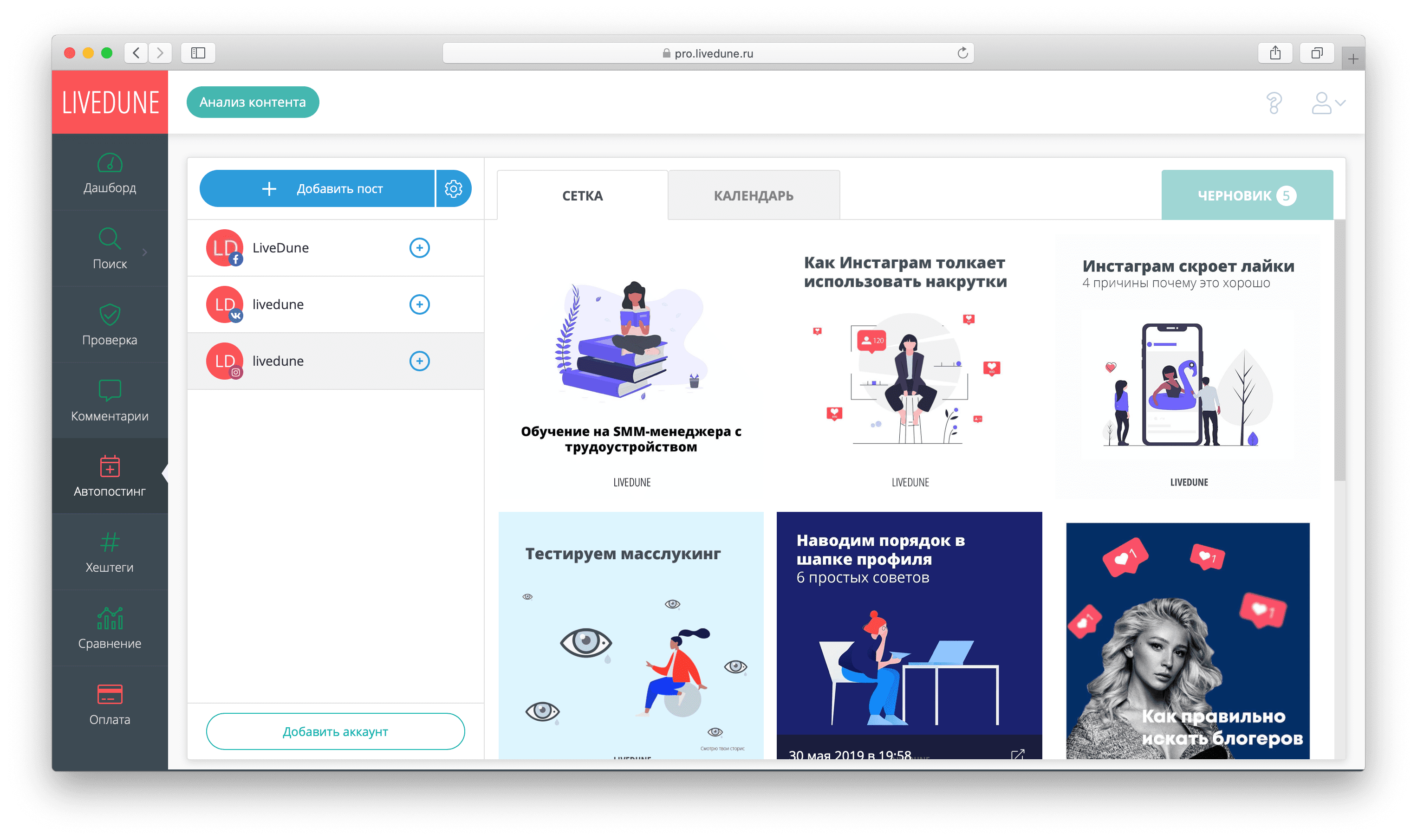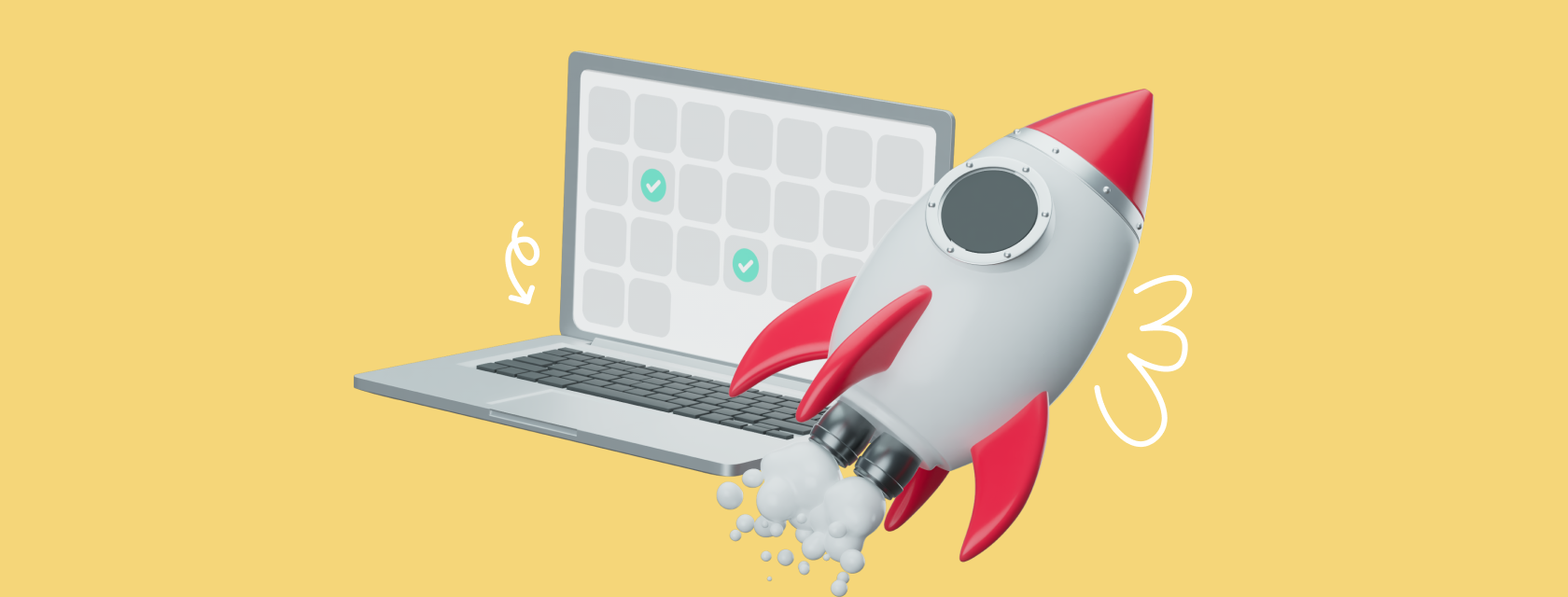
Возможность публикации постов во все соцсети в одном окне позволяет не только избавиться от рутины, но и сэкономить от 10 часов в неделю. С помощью Автопостинга в LiveDune можно планировать публикации в 6 соцсетей: Инстаграм* (посты + stories + reels), ВКонтакте (посты + stories), Телеграм, Одноклассники, Фейсбук и LinkedIn с последующим анализом результатов и оценки эффективности контента. Отложенный постинг доступен на всех тарифных планах LiveDune, без ограничений по функционалу.
Начало работы
Чтобы запланировать первую публикацию, необходимо чтобы в LiveDune были добавлены свои аккаунты на Дашборд. Для Телеграм нужно выполнить отдельные настройки (это правила самой соцсети). Если нужные аккаунты еще не добавлены, это можно сделать прямо в модуле Автопостинг, для этого нажмите на иконку с плюсиком в шапке кабинета.
Все, что нужно, чтобы
выкрутить соцсети на максимум
выкрутить соцсети на максимум
Планируйте и публикуйте посты
в 8 соцсетей в пару кликов.
Автопостинг
50+ метрик своих и чужих аккаунтов.
Статистика
AI-помощник
Пишите посты, подбирайте хэштеги со встроенным ChatGPT.
Презентации в вашем корпоративном стиле уже готовы.
Отчеты
Общение с аудиторией
Ответы на комментарии и сообщения
со всех соцсетей в одном окне.
Изучайте лучшие кейсы и применяйте рабочие идеи в своем контент-плане.
Анализ аккаунтов

Навигация в модуле:
- Слева сверхуДобавленные проекты/аккаунты в модуль Автопостинг. Чтобы запланировать публикацию, например, в аккаунте Х, вам нужно выбрать проект, куда добавлен данный аккаунт.
Ниже представлены варианты отображения: календарь/лента.
Период: неделя/месяц. И переключение на черновики.
- По центруЗдесь представлены аккаунты проекта, который выбран и в котором будут запланированы посты/stories. Нажмите на иконки тех аккаунтов, где хотите запланировать пост, после этого они выделятся (появится синяя полоса под иконками). Именно в них и будет запланированы публикации.
- СправаКнопка «Создать» (Пост/Reels/Stories). Выберите нужный тип публикации.
Создание поста в Автопостинге LiveDune
Автопостинг LiveDune имеет мультипостинг — это возможность в одном окне планировать публикации сразу в несколько соцсетей с разным контентом, что позволяет экономить ресурсы и повышать оперативность. Работа строится во вкладке «Оригинал», это исходный контент. Далее под каждую соцсеть можно выбрать свои медиафайлы (поменять местами, удалить или добавить что-то), скорректировать текст, например, добавить ссылку и выбрать уникальное время публикации.
Итак, процесс планирования публикации состоит из 4-х шагов.
1 шаг. Выбор аккаунтов
Если вы ошиблись на экране с календарем и выбрали не те аккаунты, изменить набор можно в окне планирования. Над загрузкой медиафайлов проверьте активные аккаунты, если какой-то лишний, нажмите на него и он станет неактивным — серым, то есть в него контент опубликован не будет. Если, наоборот, нужно добавить неактивный аккаунт, то нажмите на него и он из серого станет цветным.
1 шаг. Выбор аккаунтов
Если вы ошиблись на экране с календарем и выбрали не те аккаунты, изменить набор можно в окне планирования. Над загрузкой медиафайлов проверьте активные аккаунты, если какой-то лишний, нажмите на него и он станет неактивным — серым, то есть в него контент опубликован не будет. Если, наоборот, нужно добавить неактивный аккаунт, то нажмите на него и он из серого станет цветным.
2 шаг. Загрузка медиафайлов
Нажмите на область добавления фото/видео, чтобы добавить нужный файл. Либо выберите медиафайлы на устройстве и перетащите их (недоступно с мобильной версии).
Нажмите на область добавления фото/видео, чтобы добавить нужный файл. Либо выберите медиафайлы на устройстве и перетащите их (недоступно с мобильной версии).
Для одной публикации можно загрузить до 10 медиафайлов (кроме Linkedin — не более 9 шт и Твиттер — не более 4 шт). В Инстаграм* нельзя выкладывать текстовые посты, так как сама соцсеть устроена таким образом, что необходимо выкладывать именно медиаконтент. В Фейсбук*, Твиттер и Linkedin в одном посте можно выложить либо видео, либо изображения, в других соцсетях таких ограничений нет.
Максимальный размер изображения 4096 на 4096 px.
Для Инстаграм* минимальное соотношение сторон 4/5, максимальное — 16/9.
Максимальная продолжительность видео для Твиттер — 30 секунд, для Инстаграм* — от 3 секунд до 15 минут. Пропорции видео для Инстаграм* должны быть от 4:5 до 16:9, ширина и высота видео не более 1920 px.
Максимальный размер изображения 4096 на 4096 px.
Для Инстаграм* минимальное соотношение сторон 4/5, максимальное — 16/9.
Максимальная продолжительность видео для Твиттер — 30 секунд, для Инстаграм* — от 3 секунд до 15 минут. Пропорции видео для Инстаграм* должны быть от 4:5 до 16:9, ширина и высота видео не более 1920 px.
Далее выполните кадрирование изображений (обрезать каждое фото можно независимо от другого). Если нужно изменить порядок медиафайлов, просто перетащите их. Чтобы удалить файл, нажмите на крестик в правом углу фото/видео.
При необходимости переключитесь с вкладки «Оригинал» и измените набор файлов или их очередность в каждом аккаунте.
При необходимости переключитесь с вкладки «Оригинал» и измените набор файлов или их очередность в каждом аккаунте.
Если необходимо отредактировать изображение, добавить фильтры или выполнить цветокоррекцию, можно воспользоваться внутренним фоторедактором. Для этого наведите на изображение и нажмите на иконку с карандашом. Для видео можно выбрать стоп-кадр, для этого также нажмите на иконку с карандашом и пролистайте видео до нужного момента.
Справа будет доступно превью поста, а для Инстаграм* ещё и сетка. С их помощью можно оценить, как будет выглядеть пост в ленте до публикации.
Справа будет доступно превью поста, а для Инстаграм* ещё и сетка. С их помощью можно оценить, как будет выглядеть пост в ленте до публикации.
3 шаг. Работа с текстом
Добавьте текст к публикации. В верхней части поля находятся инструменты для форматирования текста. Доступно только для Телеграм.
В нижней части поля с текстом находятся следующие обозначения:
Иконка с эмодзи — возможность выбора смайлов.
T — типограф.
# — максимальное количество хештегов, которое можно добавить в пост, выбранной соцсети.
АI Помощник — это нейросеть, которая составит за вас текст поста или соберет идеи контента. Удобный инструмент, помогающий экономить время на поиск и структурирование информации. Все что вам нужно, просто скорректировать тест и пост готов.
Значок соцсети — отсчитывает введённое количество символов (в каждой соцсети свое допустимое количество).
Значок хэштега — отсчитывает введённое количество хэштегов (в каждой соцсети свое допустимое количество).
При необходимости переключитесь с вкладки «Оригинал» и измените текст в каждом аккаунте.
Добавьте текст к публикации. В верхней части поля находятся инструменты для форматирования текста. Доступно только для Телеграм.
В нижней части поля с текстом находятся следующие обозначения:
Иконка с эмодзи — возможность выбора смайлов.
T — типограф.
# — максимальное количество хештегов, которое можно добавить в пост, выбранной соцсети.
АI Помощник — это нейросеть, которая составит за вас текст поста или соберет идеи контента. Удобный инструмент, помогающий экономить время на поиск и структурирование информации. Все что вам нужно, просто скорректировать тест и пост готов.
Значок соцсети — отсчитывает введённое количество символов (в каждой соцсети свое допустимое количество).
Значок хэштега — отсчитывает введённое количество хэштегов (в каждой соцсети свое допустимое количество).
При необходимости переключитесь с вкладки «Оригинал» и измените текст в каждом аккаунте.
4 шаг. Настройки
Если хотите сразу опубликовать пост, нажмите на «Опубликовать сейчас». Если нужно запланировать время, выберите нужную дату и время и нажмите «Запланировать пост». LiveDune также предложит лучшее время для публикации на основе данных из вашего аккаунта.
Если хотите вернуться к редактированию поста позже, нажмите «В черновики» рядом с кнопкой публикации. Потом эту публикацию можно найти в разделе «Черновик».
- При необходимости напишите первый комментарий, например, добавив в него хештеги (недоступно для Телеграм).
- Укажите местоположение (доступно только для Инстаграм*).
- Для ВКонтакте и Одноклассников при необходимости можно добавить опрос.
- Для ВКонтакте, Одноклассников, Телеграм, LinkedIn и Фейсбук* можно добавить ссылку (сниппет).
- Для удобства добавьте рубрики.
Если хотите сразу опубликовать пост, нажмите на «Опубликовать сейчас». Если нужно запланировать время, выберите нужную дату и время и нажмите «Запланировать пост». LiveDune также предложит лучшее время для публикации на основе данных из вашего аккаунта.
Если хотите вернуться к редактированию поста позже, нажмите «В черновики» рядом с кнопкой публикации. Потом эту публикацию можно найти в разделе «Черновик».
После того как запланируете пост, он отобразится в Календаре и в Ленте на стартовой странице. Если его нужно скорректировать, наведите на него и нажмите на значок с карандашом. Если запланированный пост стал неактуальным ― удалите его, нажав на иконку с урной. Чтобы продублировать пост в другую соцсеть (доступно только для запланированных или опубликованных постов через Автопостинг LiveDune), выберите нужные аккаунты и нажмите на значок с удвоенным окном, после чего откроется окно с редактором.
После публикации можно также изучить статистику постов. Для этого нажмите на пост или наведите на него и выберите иконку с глазом.
Работа с черновиком
В черновиках вы найдёте сохранённые, но неопубликованные посты по всем аккаунтам.
- Если хотите удалить пост ― нажмите на иконку с урной.
- Если хотите скорректировать пост или опубликовать ― нажмите на иконку с карандашом, чтобы его отредактировать и запланировать публикацию.
- Если хотите продублировать черновик, например, чтобы сохранить исходный вариант и сделать новый на его основе, нажмите на иконку между карандашом и урной.
P.S. Мы постоянно дорабатываем наш Автопостинг, стараемся сделать его функциональнее и удобнее. Если у вас возникли проблемы или есть пожелания, пишите на почту [email protected], либо в чат тех. поддержки.
*Meta и ее продукты Фейсбук и Инстаграм, признаны экстремистской организацией в России.
*Meta и ее продукты Фейсбук и Инстаграм, признаны экстремистской организацией в России.
Практичные лайфхаки для работы и важные новости в рассылке
Нажимая на кнопку, вы даете согласие на обработку персональных данных.
Полезное в SMM


Подписывайся сейчас и получи бенчмарки (эталонные показатели) по Инстаграм и ВКонтакте
Популярные статьи